如何对婚纱照进行PS
婚纱照片发黄处理方案
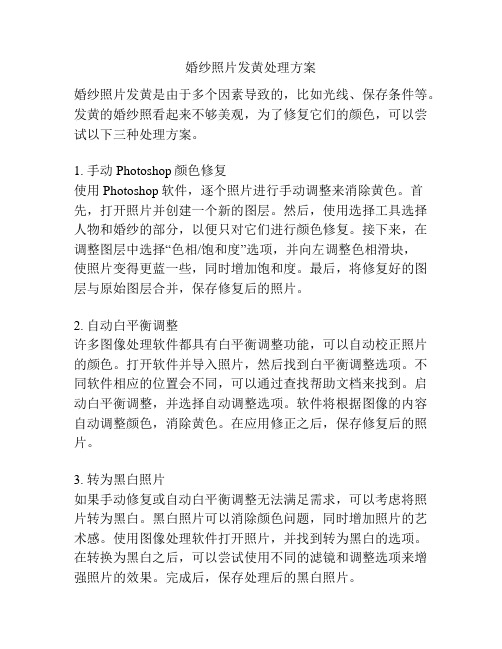
婚纱照片发黄处理方案婚纱照片发黄是由于多个因素导致的,比如光线、保存条件等。
发黄的婚纱照看起来不够美观,为了修复它们的颜色,可以尝试以下三种处理方案。
1. 手动Photoshop颜色修复使用Photoshop软件,逐个照片进行手动调整来消除黄色。
首先,打开照片并创建一个新的图层。
然后,使用选择工具选择人物和婚纱的部分,以便只对它们进行颜色修复。
接下来,在调整图层中选择“色相/饱和度”选项,并向左调整色相滑块,使照片变得更蓝一些,同时增加饱和度。
最后,将修复好的图层与原始图层合并,保存修复后的照片。
2. 自动白平衡调整许多图像处理软件都具有白平衡调整功能,可以自动校正照片的颜色。
打开软件并导入照片,然后找到白平衡调整选项。
不同软件相应的位置会不同,可以通过查找帮助文档来找到。
启动白平衡调整,并选择自动调整选项。
软件将根据图像的内容自动调整颜色,消除黄色。
在应用修正之后,保存修复后的照片。
3. 转为黑白照片如果手动修复或自动白平衡调整无法满足需求,可以考虑将照片转为黑白。
黑白照片可以消除颜色问题,同时增加照片的艺术感。
使用图像处理软件打开照片,并找到转为黑白的选项。
在转换为黑白之后,可以尝试使用不同的滤镜和调整选项来增强照片的效果。
完成后,保存处理后的黑白照片。
无论选择哪种处理方案,处理前需将重要的或难以再现的原始照片备份。
此外,如果照片保存在印刷品上,也可以使用专业扫描仪扫描照片以获取高质量的数字副本。
最后,对于珍贵的婚纱照片,最好通过婚纱照专业修复机构进行修复,以确保最佳效果。
ps婚纱照调色教程
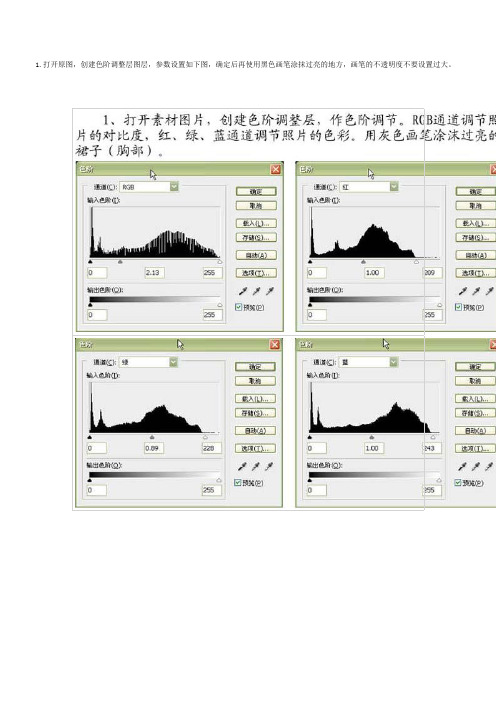
1.打开原图,创建色阶调整层图层,参数设置如下图,确定后再使用黑色画笔涂抹过亮的地方,画笔的不透明度不要设置过大。
2.按Ctrl + Shift + Alt + E盖印图层,使用智能魔术棒工具选种脖子和手,点通道面版,存储选区,然后回到图层面版.
3.创建曲线调整层,分别对RGB和红色通道进行调节,参数设置如下图
4.按Ctrl + Alt + 4载入通道选区,创建可选颜色调整层,参数设置如下图
5.按Ctrl + Shift + Alt + E盖印图层,使用Neat-Image滤镜进行降噪处理,然后使用模糊工具在人物皮肤边缘噪点过多的地方涂抹,涂好后再加上图层蒙版,用黑色画笔在需要清晰的地方涂抹。
6.按Ctrl + Shift + Alt + E盖印图层,执行滤镜6 > 模糊 > 高斯模糊,数值为2.4,确定后把图层混合模式改为“滤色”,降低不透明度为45%。
添加图层蒙版,用黑色画笔在图片需要清晰的地方涂抹。
7.创建色彩平衡调整图层,参数设置如下图
8.创建色相/饱和度调整图层,参数设置如下图
9.按Ctrl + Shift + Alt + E盖印图层,使用Topaz滤镜操作,参数设置如下图,确定后加上图层蒙版,用黑色画笔在不需要清晰的地方涂抹。
10.回到图层4,用只能魔术棒工具选出脖子和皮肤等选区,创建曲线调整图层,参数设置如下图,确定后完成最终效果。
PS婚纱MM美容处理教程婚纱照人物磨皮和润色处理

PS婚纱MM美容处理教程婚纱照人物磨皮和润色处理婚纱照是婚礼前后必不可少的一部分,记录着新人们最美好的瞬间。
然而,由于各种原因,像痘痘、黑眼圈等小瑕疵常常会在照片中显得格外明显,影响了整体的美感。
为了让婚纱照更加完美,今天我就来介绍一下婚纱照人物磨皮和润色处理的详细步骤。
第二步:修饰磨皮。
首先,打开照片并将其导入到软件中。
然后,使用修饰工具选取一个适合的刷子大小,并将其缩放到合适的程度。
接下来,利用鼠标和键盘上的快捷键,将修饰工具的透明度调整到合适的程度。
在涂抹磨皮时,要注意不要过度,以免造成虚假的效果。
磨皮的同时也可以使用修饰工具进行细微的修饰,如去除痘痘、黑眼圈、白眼珠等。
第三步:润色处理。
在完成磨皮后,可以进一步进行润色处理,优化照片的色彩和光线。
首先,调整曝光度,可以通过调整曝光度增加或减少照片的明暗程度。
然后,调整对比度,通过增加或减少对比度来提升照片的层次感。
紧接着,可以对饱和度进行调整,通过增加或减少饱和度来改变照片的颜色鲜艳程度。
最后,可以利用软件中的修饰工具对照片进行删繁就简,去除多余的杂物和瑕疵。
第四步:局部调整。
如果照片中一些部分的色彩或光线效果不理想,可以使用软件中的局部调整工具进行修饰。
例如,如果新娘的脸色不够好,可以使用局部调整工具选区并调整颜色和光线,使脸色更加红润健康。
如果新郎的衣服颜色不明亮,可以使用局部调整工具选区并调整饱和度和亮度,让衣服更加鲜艳。
总结起来,婚纱照人物磨皮和润色处理是一项技术活,需要仔细的操作和耐心的调整,以确保最终的照片效果令人满意。
只要掌握了正确的步骤和技巧,就能将照片中的瑕疵和不完美进行修饰,使婚纱照更加美丽动人。
希望以上的教程能对PS婚纱MM美容处理有所帮助。
ps婚纱摄影后期调色教程-ps调出大片感觉的婚纱照效果教程

ps婚纱摄影后期调⾊教程-ps调出⼤⽚感觉的婚纱照效果
教程
效果图:
素材:
操作步骤
1.【拖⼊】原图素材,复制⼀层,给它添加【Camera Raw滤镜】
2.添加【蒙版】,⽤画笔去擦⼈露出来的⽪肤,不要受滤镜的影响
3.使⽤【裁剪⼯具】,拉长两侧。
然后⽤【矩形框选⼯具】框选选区,ctrl+j直接复制⼀层,然后拉宽,右边和地⾯同样。
然后
给它添加【Camera Raw滤镜】和【曲线】。
4.在【曲线】蒙版⾥填充⿊⾊,⽤画笔在两侧擦除效果
5.再添加【曲线】和【⾊相/饱和度】,在蒙版⾥填充⿊⾊,同样在两边擦除效果
6.盖印图层。
添加【可选颜⾊】
7.再次盖印图层。
添加【Camera Raw滤镜】
8.然后添加蒙版,按ctrl+i反向蒙版,⽤画笔在裙⼦上擦出效果
9.添加【曲线】和【⾊彩平衡】
10.盖印图层。
添加【USM锐化】
11.然后⽤套索⼯具在裙⼦上圈出选区,添加【USM锐化】
12.添加【曲线】,ctrl+i反向蒙版,⽤渐变⼯具⿊⾊⾄透明拉出渐变
完成:
有没有感觉瞬间⾼⼤上的感觉,这调⾊呢,⼤家不⼀定要按照教程的参数来做,也可以试试其他的,这⾥只是教⼤家⼀个⽅法,⼀起来学习⼀下吧。
以上就是ps婚纱摄影后期调⾊教程-ps调出⼤⽚感觉的婚纱照效果教程的详细内容,更多关于ps婚纱照后期调⾊的资料请关注其它相关⽂章!。
在Photoshop中制作唯美的婚纱照后期处理方法
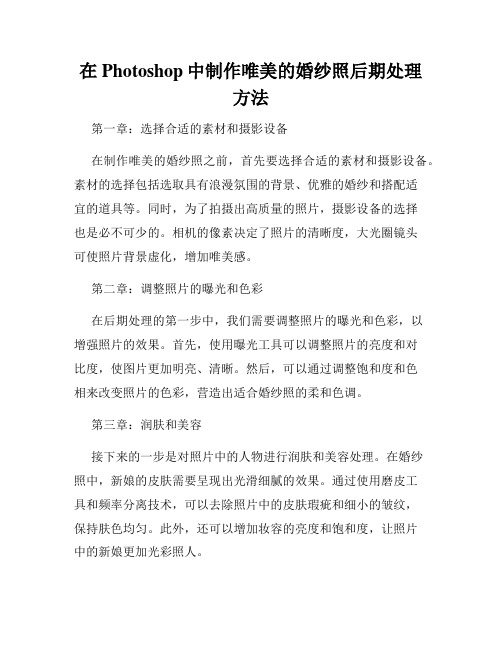
在Photoshop中制作唯美的婚纱照后期处理方法第一章:选择合适的素材和摄影设备在制作唯美的婚纱照之前,首先要选择合适的素材和摄影设备。
素材的选择包括选取具有浪漫氛围的背景、优雅的婚纱和搭配适宜的道具等。
同时,为了拍摄出高质量的照片,摄影设备的选择也是必不可少的。
相机的像素决定了照片的清晰度,大光圈镜头可使照片背景虚化,增加唯美感。
第二章:调整照片的曝光和色彩在后期处理的第一步中,我们需要调整照片的曝光和色彩,以增强照片的效果。
首先,使用曝光工具可以调整照片的亮度和对比度,使图片更加明亮、清晰。
然后,可以通过调整饱和度和色相来改变照片的色彩,营造出适合婚纱照的柔和色调。
第三章:润肤和美容接下来的一步是对照片中的人物进行润肤和美容处理。
在婚纱照中,新娘的皮肤需要呈现出光滑细腻的效果。
通过使用磨皮工具和频率分离技术,可以去除照片中的皮肤瑕疵和细小的皱纹,保持肤色均匀。
此外,还可以增加妆容的亮度和饱和度,让照片中的新娘更加光彩照人。
第四章:修饰婚纱和细节在制作唯美的婚纱照中,修饰婚纱和细节是一个至关重要的步骤。
首先,通过使用修复工具和克隆工具,可以去除照片中的杂乱元素和不合适的背景。
然后,可以对婚纱进行局部调整,使其更加蓬松、柔和。
此外,还可以通过调整饰品的位置和颜色,让整体效果更加完美。
第五章:添加特效和背景为了增加照片的艺术感和唯美感,可以考虑在后期处理中添加一些特效和背景。
例如,可以通过添加模糊效果或者光晕效果来营造出梦幻般的氛围。
此外,可以使用渐变工具或者图层叠加等技巧,增加照片的层次感和深度。
背景的选择也非常重要,可以根据照片的主题和风格来选择适合的背景,增强整体效果。
第六章:轻微调整和导出在所有的调整和修饰完成后,还需要对照片进行一些细微的调整和整理。
例如,可以调整照片的尺寸和分辨率,使其适合于不同媒介的展示。
此外,还可以对照片进行锐化处理,增加照片的细节和清晰度。
最后,将照片以适当的格式导出,保存高质量的文件备用。
使用Adobe Photoshop制作精美的婚纱照后期处理
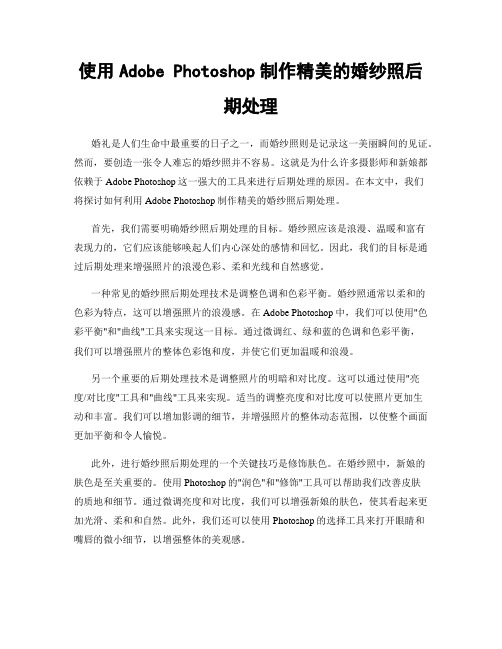
使用Adobe Photoshop制作精美的婚纱照后期处理婚礼是人们生命中最重要的日子之一,而婚纱照则是记录这一美丽瞬间的见证。
然而,要创造一张令人难忘的婚纱照并不容易。
这就是为什么许多摄影师和新娘都依赖于Adobe Photoshop这一强大的工具来进行后期处理的原因。
在本文中,我们将探讨如何利用Adobe Photoshop制作精美的婚纱照后期处理。
首先,我们需要明确婚纱照后期处理的目标。
婚纱照应该是浪漫、温暖和富有表现力的,它们应该能够唤起人们内心深处的感情和回忆。
因此,我们的目标是通过后期处理来增强照片的浪漫色彩、柔和光线和自然感觉。
一种常见的婚纱照后期处理技术是调整色调和色彩平衡。
婚纱照通常以柔和的色彩为特点,这可以增强照片的浪漫感。
在Adobe Photoshop中,我们可以使用"色彩平衡"和"曲线"工具来实现这一目标。
通过微调红、绿和蓝的色调和色彩平衡,我们可以增强照片的整体色彩饱和度,并使它们更加温暖和浪漫。
另一个重要的后期处理技术是调整照片的明暗和对比度。
这可以通过使用"亮度/对比度"工具和"曲线"工具来实现。
适当的调整亮度和对比度可以使照片更加生动和丰富。
我们可以增加影调的细节,并增强照片的整体动态范围,以使整个画面更加平衡和令人愉悦。
此外,进行婚纱照后期处理的一个关键技巧是修饰肤色。
在婚纱照中,新娘的肤色是至关重要的。
使用Photoshop的"润色"和"修饰"工具可以帮助我们改善皮肤的质地和细节。
通过微调亮度和对比度,我们可以增强新娘的肤色,使其看起来更加光滑、柔和和自然。
此外,我们还可以使用Photoshop的选择工具来打开眼睛和嘴唇的微小细节,以增强整体的美观感。
此外,婚纱照后期处理中的另一个重要步骤是去除不需要的细节和瑕疵。
新娘的婚纱照中可能存在一些不希望出现的元素,如皮肤瑕疵、背景杂乱等。
PS婚纱图片后期处理

婚纱图片后期处理
下面开始分享:
1、打开PS,打开素材图片,选择钢笔工具【P】,绘制裙摆工作路径后,在路径面板【窗口>路径】找到工作路径,鼠标双击工作路径将其储存并命名为“婚纱”,点击确认。
小技巧:抓手工具:【H】或空格键;放大/缩小 :【Ctrl+“+”】/【Ctrl+“-”】,或者在首选项里设置为【用滚轮缩放】。
* 不了解钢笔工具的戳这里:钢笔工具的基础知识与应用
2、鼠标左键点击路径面板下方【将路径作为选区载入】按钮,将路径转换为选区。
3、执行选择 > 修改 > 选择羽化【Shift+F6】> 设置羽化半径为“2”,点击确定(羽化目的是为了使裙摆边缘部分变得更加柔和)
4、按快捷键【Ctrl+J】拷贝选区内容,得到“图层1”,将“图层1”重新命名为“婚纱”。
5、然后选择“婚纱”图层,按快捷键【Ctrl+T】进行自由变换,或者执行编辑 > 自由变换,点击鼠标右键 > 选择【变形】,轻微拉伸裙摆上网格锚点或控杆,调整位置后,点击【Enter】确认
如果不满意,还可以继续进行自由变换调整。
6、最后给“婚纱”图层添加一个图层蒙版(白色),选择画笔工具【B】,降低画笔流量和不透明度,设置前景色为黑色,在婚纱边缘部分进行轻微涂抹,让边缘部分与环境之间有一个融合过渡效果,这样看起来不会很突兀。
至于细节部分,大家可以放大图像认真观察后,简单进行处理一下就好。
(注意:一定要选中图层蒙版缩览图之后,再用画笔编辑,不要直接在图层上编辑)
素材&效果图:。
使用Photoshop制作唯美的婚礼照片

使用Photoshop制作唯美的婚礼照片婚礼是人生中非常重要的时刻之一,那一天的照片对于新人来说至关重要。
通过使用Photoshop,我们可以进一步提升这些照片的品质,使它们更加唯美。
下面将介绍一些使用Photoshop制作唯美婚礼照片的技巧和步骤。
1. 色彩饱和度调整首先,我们可以适度提高照片的色彩饱和度,使其色彩更加鲜艳。
在Photoshop中,打开待处理的照片,选择菜单栏中的"图像",然后选择"色彩饱和度"。
在弹出的对话框中,可以微调饱和度的值,注意不要过度,以免造成画面过于浓艳的感觉。
2. 曲线调整曲线调整是Photoshop中非常强大的工具之一,可以帮助我们调整照片的亮度和对比度。
在菜单栏中选择"图像",然后选择"调整",再选择"曲线"。
可以通过拖动曲线上的点来调整图像的亮度和对比度,使其更加柔和和平衡。
3. 高光和阴影调整婚礼照片中的高光和阴影部分往往需要特别处理,以突出主体和创造柔和的氛围。
在Photoshop中,选择"图像",然后选择"调整",再选择"高光/阴影"。
通过微调高光和阴影的参数,可以使得照片中的细节更加显著,同时保持画面的平衡。
4. 磨皮和美容处理婚礼照片中的人物形象至关重要。
为了使人物肌肤看起来更加光滑,可以使用Photoshop的磨皮和美容处理功能。
选择"滤镜",然后选择"其他",再选择"高斯模糊",通过微调模糊半径的参数,可以磨皮处理人物肌肤。
然后,在"图像"菜单中选择"调整",再选择"色阶",通过调整色阶的参数,可以增加照片的细节和锐度,使肤色更加均匀。
5. 背景虚化为了突出婚礼照片中的人物主体,我们可以使用背景虚化技术。
ps海景婚纱照教程_Photoshop为游艇海景婚片增加层次感
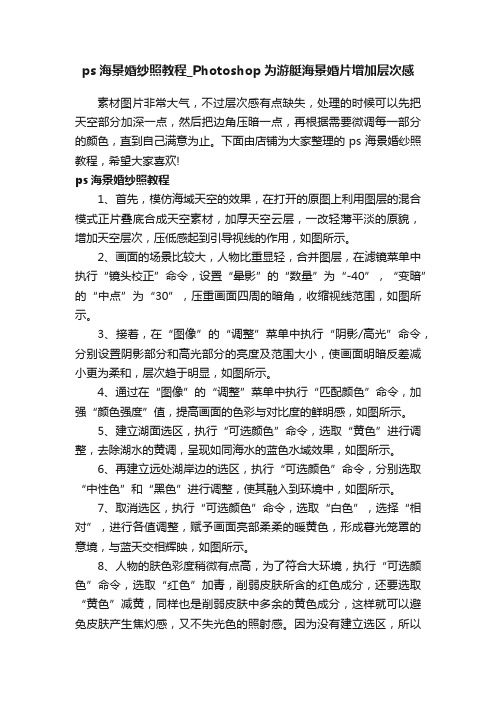
ps海景婚纱照教程_Photoshop为游艇海景婚片增加层次感素材图片非常大气,不过层次感有点缺失,处理的时候可以先把天空部分加深一点,然后把边角压暗一点,再根据需要微调每一部分的颜色,直到自己满意为止。
下面由店铺为大家整理的ps海景婚纱照教程,希望大家喜欢!ps海景婚纱照教程1、首先,模仿海域天空的效果,在打开的原图上利用图层的混合模式正片叠底合成天空素材,加厚天空云层,一改轻薄平淡的原貌,增加天空层次,压低感起到引导视线的作用,如图所示。
2、画面的场景比较大,人物比重显轻,合并图层,在滤镜菜单中执行“镜头校正”命令,设置“晕影”的“数量”为“-40”,“变暗”的“中点”为“30”,压重画面四周的暗角,收缩视线范围,如图所示。
3、接着,在“图像”的“调整”菜单中执行“阴影/高光”命令,分别设置阴影部分和高光部分的亮度及范围大小,使画面明暗反差减小更为柔和,层次趋于明显,如图所示。
4、通过在“图像”的“调整”菜单中执行“匹配颜色”命令,加强“颜色强度”值,提高画面的色彩与对比度的鲜明感,如图所示。
5、建立湖面选区,执行“可选颜色”命令,选取“黄色”进行调整,去除湖水的黄调,呈现如同海水的蓝色水域效果,如图所示。
6、再建立远处湖岸边的选区,执行“可选颜色”命令,分别选取“中性色”和“黑色”进行调整,使其融入到环境中,如图所示。
7、取消选区,执行“可选颜色”命令,选取“白色”,选择“相对”,进行各值调整,赋予画面亮部柔柔的暖黄色,形成暮光笼罩的意境,与蓝天交相辉映,如图所示。
8、人物的肤色彩度稍微有点高,为了符合大环境,执行“可选颜色”命令,选取“红色”加青,削弱皮肤所含的红色成分,还要选取“黄色”减黄,同样也是削弱皮肤中多余的黄色成分,这样就可以避免皮肤产生焦灼感,又不失光色的照射感。
因为没有建立选区,所以整个画面中的红色和黄色也会受到影响,但并无大碍。
9、现在,执行“色阶”命令,选取“蓝”通道,设置输出色阶,用更浓厚的暮色渲染整个画面,制造光色浪漫,如图所示。
情侣合照掌握这些Photoshop用法让你和爱人的合照更加浪漫

情侣合照掌握这些Photoshop用法让你和爱人的合照更加浪漫Photoshop是广泛使用的图像编辑软件,它可以为我们的照片添加各种特效和修饰,使其更加美丽和独特。
对于情侣合照,Photoshop提供了许多令人惊叹的功能,让我们能够创造出浪漫的照片回忆。
在本文中,我们将了解一些Photoshop的技巧和用法,以帮助你和爱人制作出令人难忘的合照。
1. 背景虚化:虚化背景可以使焦点主体更加突出。
使用“镜头滤镜”可以模拟相机的景深效果。
首先,打开合照并选择“滤镜”菜单下的“模糊”选项。
然后,选择“高斯模糊”并调整模糊半径,使背景看起来更加柔和。
2. 调整色彩:通过调整色彩,可以增强照片的氛围和浪漫感。
可以使用“色阶”或“曲线”工具来调整整体色调。
此外,你还可以尝试使用“色相/饱和度”功能来增加或减少饱和度,使颜色更加明亮或柔和。
3. 添加滤镜:滤镜可以给照片带来不同的风格和效果。
例如,使用“柔光滤镜”可以给照片增加一层柔和的光晕效果,使照片看起来更加柔美。
还可以尝试使用“模糊/移动滤镜”来模拟运动效果,给照片增加一些动感。
4. 调整亮度和对比度:通过调整亮度和对比度,可以使照片看起来更加清晰和生动。
你可以使用“亮度/对比度”功能来增加照片的明亮度和对比度。
但要记住,不要过度调整,以免导致照片过曝或细节丢失。
5. 添加文本和图标:为了增加浪漫和个性化的元素,可以在照片上添加一些文字和图标。
使用“文本工具”,选择合适的字体、颜色和大小,并在照片上添加一些浪漫的文字。
此外,你还可以使用“自定义形状工具”来添加一些爱心、星星或其他符号,以增添浪漫气息。
6. 消除瑕疵:照片中的瑕疵可能会影响整体效果。
使用“修复画笔工具”可以轻松去除照片中的杂点、皱纹或其他不必要的细节。
只需选择工具,然后用画笔轻轻刷去瑕疵即可。
7. 调整尺寸和比例:如果你想在社交媒体或网站上分享合照,可能需要调整照片的尺寸和比例。
使用“图像大小”功能可以轻松更改照片的像素尺寸,使其适应不同的平台要求。
使用Photoshop调出夕阳下逆光风格的婚片图文教程-电脑资料

使用Photoshop调出夕阳下逆光风格的婚片图文教程-电脑资料本教程主要使用Photoshop给婚纱样片添加迷人的黄昏逆光效果,整体的效果非常的漂亮,夕阳的色彩配上恩爱的情侣,完成最美的意境效果,喜欢的朋友一起来设计吧,。
本教程主要使用Photoshop给婚纱样片添加迷人的黄昏逆光效果,整体的效果非常的漂亮,夕阳的色彩配上恩爱的情侣,完成最美的意境效果,喜欢本教程主要使用Photoshop给婚纱样片添加迷人的黄昏逆光效果,整体的效果非常的漂亮,夕阳的色彩配上恩爱的情侣,完成最美的意境效果,喜欢的朋友一起来学习吧。
效果图:原图:1、用曲线压暗四周。
2、建一个渐变映射层,增加画面的明暗对比,图层模式用:亮度。
本教程主要使用Photoshop给婚纱样片添加迷人的黄昏逆光效果,整体的效果非常的漂亮,夕阳的色彩配上恩爱的情侣,完成最美的意境效果,喜欢3、用曲线把准备放太阳冲光的地方提亮,营造出高光效果。
4、用渐变工具,选择圆形渐变,在高光的地方拉一个橘红色渐变,图层模式:线性减淡或滤色也可以,电脑资料《使用Photoshop调出夕阳下逆光风格的婚片图文教程》(https://www.)。
5、还是渐变工具再拉一个比刚刚大一些的渐变,图层模式相同,这次降低下不透明度,这个层主要是为了过渡渐变光效果。
6、用色阶把四周压暗,这次比第一个压暗要重一些,定型四周调。
本教程主要使用Photoshop给婚纱样片添加迷人的黄昏逆光效果,整体的效果非常的漂亮,夕阳的色彩配上恩爱的情侣,完成最美的意境效果,喜欢7、整体用曲线稍稍提亮,稍加点对比,这步主要看片子而定。
8、选取暗部区域,用色相饱和度降一点饱和度,使暗部色彩统一一些,也不会那么鲜艳,营造整体效果。
9、用色阶再整体加一下对比,刚才曲线整体提亮可能会变色或不到位,这个再调整一下。
10、用色彩平衡中间调加一些黄和红,营造夕阳光色彩。
本教程主要使用Photoshop给婚纱样片添加迷人的黄昏逆光效果,整体的效果非常的漂亮,夕阳的色彩配上恩爱的情侣,完成最美的意境效果,喜欢最后一步,可选颜色的黑色调节一些,使图中的黑色部分不会死黑稍稍偏绿色。
ps影楼后期精修教程
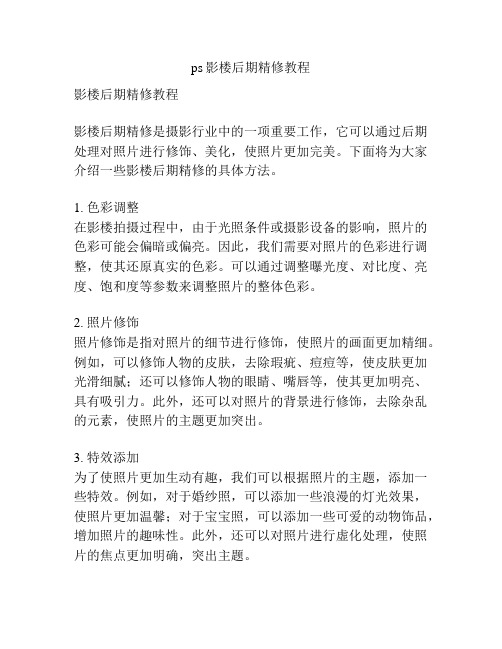
ps影楼后期精修教程影楼后期精修教程影楼后期精修是摄影行业中的一项重要工作,它可以通过后期处理对照片进行修饰、美化,使照片更加完美。
下面将为大家介绍一些影楼后期精修的具体方法。
1. 色彩调整在影楼拍摄过程中,由于光照条件或摄影设备的影响,照片的色彩可能会偏暗或偏亮。
因此,我们需要对照片的色彩进行调整,使其还原真实的色彩。
可以通过调整曝光度、对比度、亮度、饱和度等参数来调整照片的整体色彩。
2. 照片修饰照片修饰是指对照片的细节进行修饰,使照片的画面更加精细。
例如,可以修饰人物的皮肤,去除瑕疵、痘痘等,使皮肤更加光滑细腻;还可以修饰人物的眼睛、嘴唇等,使其更加明亮、具有吸引力。
此外,还可以对照片的背景进行修饰,去除杂乱的元素,使照片的主题更加突出。
3. 特效添加为了使照片更加生动有趣,我们可以根据照片的主题,添加一些特效。
例如,对于婚纱照,可以添加一些浪漫的灯光效果,使照片更加温馨;对于宝宝照,可以添加一些可爱的动物饰品,增加照片的趣味性。
此外,还可以对照片进行虚化处理,使照片的焦点更加明确,突出主题。
4. 去除瑕疵照片中常常会出现一些瑕疵,如污点、划痕等,这些都会影响照片的美观度。
为了使照片更加完美,我们可以使用修复工具,对照片进行清理。
例如,可以使用修复刷修复照片上的污点,使用裁剪工具剪裁照片,去除不需要的区域。
5. 润色照片的整体色调可以通过调整饱和度、色温等参数来进行润色。
还可以对照片进行局部调整,突出主题。
例如,可以提高人物的明亮度、增加对比度,使人物更加出彩。
此外,还可以调整照片的色调,使其更加柔和、温暖。
总结起来,影楼后期精修是使照片更加完美的关键步骤。
通过色彩调整、照片修饰、特效添加、去除瑕疵和润色等方法,可以使照片更加生动、美丽,给人以视觉享受。
希望以上介绍的影楼后期精修教程对大家有所帮助。
使用Photoshop美化婚纱照
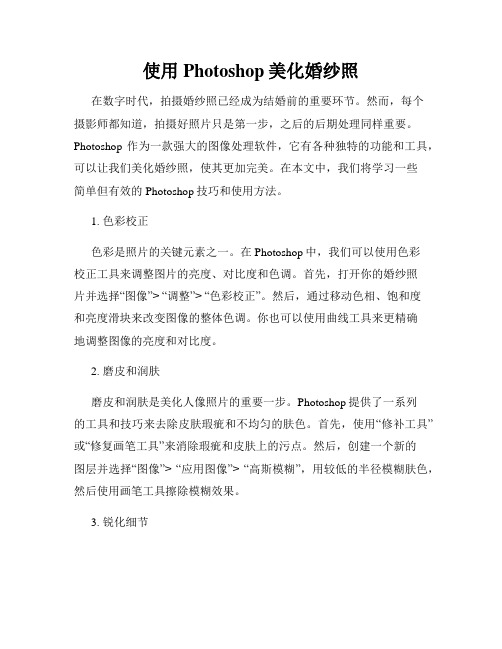
使用Photoshop美化婚纱照在数字时代,拍摄婚纱照已经成为结婚前的重要环节。
然而,每个摄影师都知道,拍摄好照片只是第一步,之后的后期处理同样重要。
Photoshop作为一款强大的图像处理软件,它有各种独特的功能和工具,可以让我们美化婚纱照,使其更加完美。
在本文中,我们将学习一些简单但有效的Photoshop技巧和使用方法。
1. 色彩校正色彩是照片的关键元素之一。
在Photoshop中,我们可以使用色彩校正工具来调整图片的亮度、对比度和色调。
首先,打开你的婚纱照片并选择“图像”> “调整”> “色彩校正”。
然后,通过移动色相、饱和度和亮度滑块来改变图像的整体色调。
你也可以使用曲线工具来更精确地调整图像的亮度和对比度。
2. 磨皮和润肤磨皮和润肤是美化人像照片的重要一步。
Photoshop提供了一系列的工具和技巧来去除皮肤瑕疵和不均匀的肤色。
首先,使用“修补工具”或“修复画笔工具”来消除瑕疵和皮肤上的污点。
然后,创建一个新的图层并选择“图像”> “应用图像”> “高斯模糊”,用较低的半径模糊肤色,然后使用画笔工具擦除模糊效果。
3. 锐化细节为了使照片更加清晰和生动,我们可以使用“锐化”滤镜。
选择“滤镜”> “锐化”> “智能锐化”,然后调整滑块以增强图像的细节。
请记住,过度的锐化可能会导致图像看起来不真实,因此请谨慎使用。
4. 调整光影在婚纱照上,调整光影可以增加照片的深度和层次感。
使用“调整图层”的功能,我们可以添加和调整阴影和高光,使图像更加生动。
选择“图层”> “新建调整图层”> “曲线”,然后调整RGB通道以增加或减少图像的亮度和对比度。
5. 添加滤镜和效果最后,为了增强照片的造型和整体效果,我们可以添加各种滤镜和效果。
选择“图像”> “调整”> “滤镜库”,然后浏览不同的滤镜和效果以找到适合你婚纱照片的。
试试不同的效果,并根据你的喜好和照片的主题选择最适合的效果。
PS高级技巧揭密如何制作精确的婚纱照修效果

PS高级技巧揭密如何制作精确的婚纱照修效果婚纱照是新人婚礼前必备的重要环节,通过修图软件PS能够让婚纱照更加精美,突出主题。
本文将揭秘PS高级技巧,教你如何制作精确的婚纱照修效果。
第一步:基本调整在打开婚纱照后,我们首先需要进行基本的调整。
点击"图像",选择"调整",可以对照片的亮度、对比度、色彩进行调整。
根据需要,可以增加图像的明亮度,增强细节和色彩的对比度,使整个照片更加生动。
第二步:磨皮美肤磨皮是照片修图中非常重要的一步,可以让皮肤看起来更加细腻。
点击"图像",选择"调整",找到"磨皮"选项。
根据实际情况,适当调整磨皮的程度,避免过度磨皮导致面部失真。
在具体操作中,可以借助选区工具,对皮肤进行细节处理,修饰瑕疵,使肤色更加均匀。
第三步:大气效果为了使婚纱照更具大气感,我们可以通过调整色彩和光线来达到这一效果。
点击"图像",选择"调整",找到"色阶"选项。
在调整面板中,通过调整直方图中的高光、中间调和阴影的位置来改变整体色调。
此外,还可以通过"曲线"调整,调整曲线上的点来调整整体色彩。
第四步:眼睛明亮眼睛是照片中非常重要的组成部分,通过增强眼睛的亮度可以使整个照片更有神。
我们可以使用"曲线"调整来增强眼睛的明亮度,选中眼睛部分后,将曲线调整得略微上扬,注意不要调整过度,保持自然感。
第五步:细节增强为了使婚纱照更加细腻,我们可以使用"锐化"工具来增强细节。
点击"滤镜",选择"锐化",找到"智能锐化"选项。
在具体操作中,我们可以通过控制"半径"和"量"来调整细节的强度和范围。
此外,还可以使用"高光锐化"和"边缘锐化"来增强细节,使照片更加清晰。
婚纱前后的修图方法
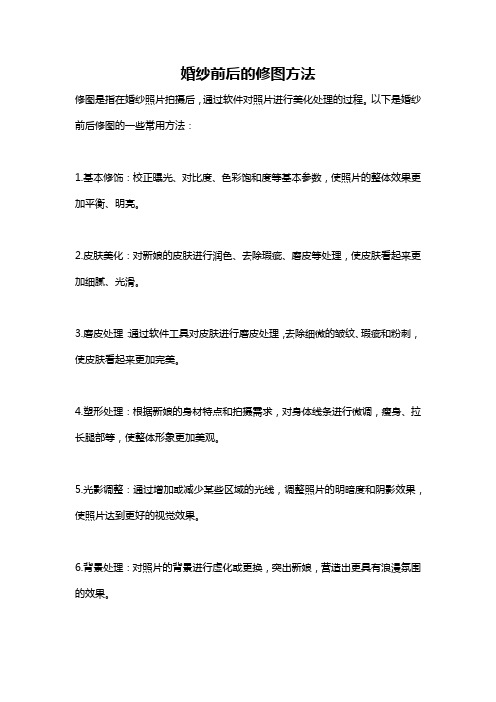
婚纱前后的修图方法
修图是指在婚纱照片拍摄后,通过软件对照片进行美化处理的过程。
以下是婚纱前后修图的一些常用方法:
1.基本修饰:校正曝光、对比度、色彩饱和度等基本参数,使照片的整体效果更加平衡、明亮。
2.皮肤美化:对新娘的皮肤进行润色、去除瑕疵、磨皮等处理,使皮肤看起来更加细腻、光滑。
3.磨皮处理:通过软件工具对皮肤进行磨皮处理,去除细微的皱纹、瑕疵和粉刺,使皮肤看起来更加完美。
4.塑形处理:根据新娘的身材特点和拍摄需求,对身体线条进行微调,瘦身、拉长腿部等,使整体形象更加美观。
5.光影调整:通过增加或减少某些区域的光线,调整照片的明暗度和阴影效果,使照片达到更好的视觉效果。
6.背景处理:对照片的背景进行虚化或更换,突出新娘,营造出更具有浪漫氛围的效果。
7.色调调整:根据照片的风格和拍摄主题,对色调进行调整,使照片呈现出更加时尚、质感的色彩效果。
8.细节修复:修复照片中的细节缺陷,如去除婚纱上的污渍、修复头发散乱的部分、修复背景中多余的物体等。
以上是常见的婚纱前后修图方法,具体的修图步骤和技巧可以根据实际情况和个人审美需求进行调整。
PS给外景婚纱照做调色修饰处理,打造梦幻婚片效果

最终效果
原图
1.用“色彩范围”选出暗部(也就是湖面部分),直接用取样颜色吸管点击暗部再调整颜色容差就可以选出。
选出后按Ctrl+j复制出一层,混合模式设为滤色,主要用来提亮湖面。
再按Ctrl+j复制一层,混合模式设为柔光,这步是为了增加对比。
2.这一步主要是用“可选颜色”对湖面进行调整,使其变蓝。
具体参数如图,注意结合蒙版做细化处理。
3.还是处理湖面的蓝色效果。
先用“色相/饱和度”增加饱和度,再用蒙版处理(其实也可以直接增加蓝色饱和度然后再用蒙版处理)。
再用“可选颜色”调整青色来增强湖面效果。
4.这步是改变草的颜色,使其更梦幻。
也是用“可选颜色”进行调整,参数如图,注意要用蒙版把人物涂出来。
5.这步是对人物的处理。
用曲线调亮,再把蒙版填充黑色后用白色画笔把人物皮肤涂出来,这样就达到了提亮皮肤的目的。
由于白色婚纱有点曝光,没有层次感,我们可以用“可选颜色”调整白色来增加婚纱的层次感,参数如图。
6.这步是对细节的处理。
通过观察我们发现人物的肤色不够红润,我们可以用“可选颜色”调整红色来处理肤色,参数如图。
然后还会发现靠近湖面的草的边缘都出现失真(前面在处理草的颜色时没有处理到位的结果,很正常),我们可以直接用草笔刷来弥补这种缺陷。
最后用曲线加一个暗角,更突出主体。
注意曲线加暗角时蒙版里用黑色渐变拖出主体部分就OK了。
7.最后用画笔做些光效修饰一下,注意画笔的设置,再加一些文字上去,还有就是对整体适当锐化一下,完工啦。
最终效果。
婚纱照片后期调色教程-Photoshop照片色调处理
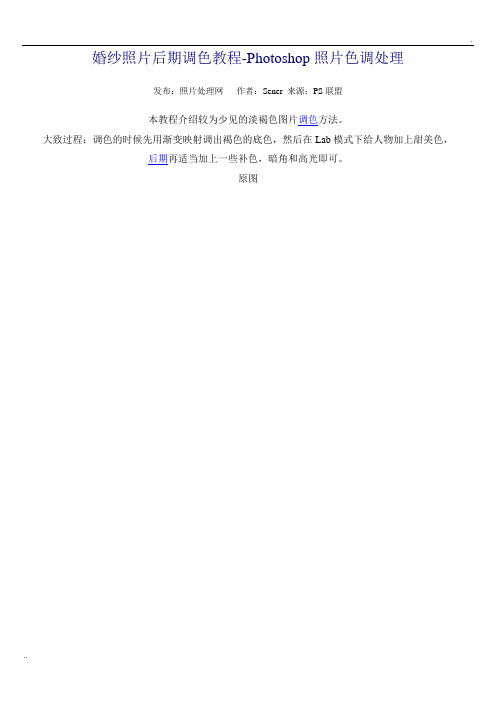
婚纱照片后期调色教程-Photoshop照片色调处理发布:照片处理网作者:Sener 来源:PS联盟本教程介绍较为少见的淡褐色图片调色方法。
大致过程:调色的时候先用渐变映射调出褐色的底色,然后在Lab模式下给人物加上甜美色,后期再适当加上一些补色,暗角和高光即可。
原图最终效果1、打开原图素材,创建色彩平衡调整图层,对中间值进行调整,参数设置如图1,效果如图2。
<图1><图2>2、创建曲线调整图层,对红色进行调整,参数设置如图3,效果如图4。
<图3>3、创建可选颜色调整图层,对黄,绿,中性色进行调整,参数设置如图5 - 7,<图5><图6><图7>确定后用黑色画笔把人物脸部及肤色部分擦出来,效果如图8。
<图8>4、创建渐变映射调整图层,颜色设置如图9,<图9>确定后把图层不透明度改为:30%,效果如图10。
<图10>5、创建可选颜色调整图层,对红,黄进行调整,参数设置如图11,12,效果如图13。
<图11><图12><图13>6、按Ctrl + Alt + ~ 调出高光选区,新建一个图层填充颜色:#FBF8D7,图层混合模式改为“柔光”,不透明度改为:50%,如下图。
<图14>7、创建色彩平衡调整图层,参数设置如图15,效果如图16。
<图15><图16>8、新建一个图层,按Ctrl + Alt + Shift + E 盖印图层。
选择菜单:图像> 模式> Lab颜色,选择不拼合。
确定后执行:图像> 应用图像,参数设置如图17。
<图17>确定后再创建曲线调整图层,参数设置如图18。
<图18>9、创建曲线调整图层,对明度及a通道进行调整,参数设置如图19,20,<图19><图20>确定后把图层不透明度改为:50%,用黑色画笔把人物衣服部分擦出来,效果如图21。
利用Photoshop制作唯美的婚纱照效果

利用Photoshop制作唯美的婚纱照效果Photoshop是一款功能强大的图像处理软件,被广泛用于美化照片和创造视觉效果。
本教程将教你使用Photoshop制作唯美的婚纱照效果,让你的照片更加出彩。
第一步:调整色彩和对比度首先,打开你要编辑的婚纱照。
然后,点击“图像”选项,选择“调整”菜单中的“亮度/对比度”。
在弹出的对话框中,你可以调整亮度和对比度的值,以增强照片的色彩和细节。
如果你想让照片更加柔和和浪漫,可以使用“色阶”和“曲线”选项。
通过拉动曲线图中的点,你可以调整照片的明暗部分,使其看起来更加光滑和自然。
第二步:美化皮肤婚纱照中,新娘的皮肤往往是重点。
为了使皮肤看起来更加光滑和无瑕疵,我们可以使用“涂抹”工具。
在左侧的工具栏中找到“涂抹”工具(速写模式),然后选择一个合适的刷子大小。
在涂抹之前,记得在图层面板上新建一个图层。
这样,你可以在需要的时候轻松地撤销或修改你的美化效果。
然后,用“涂抹”工具轻轻涂抹在脸部和颈部的皮肤上,使其更加细腻和柔和。
第三步:增加磨皮效果在美容方面,磨皮效果是不可或缺的。
为了增加磨皮效果,我们可以使用“频率分离”技术。
首先,创建两个新图层,并将第一个图层命名为“低频”,第二个图层命名为“高频”。
选择“高频”图层,在图像菜单中选择“应用图像”选项。
在弹出窗口中选择“高斯模糊”,调整模糊半径,使皮肤看起来更加柔和。
然后,选择“低频”图层,并将其图层模式更改为“线性光”。
接下来,选择“高频”图层,按住Alt键并将图层遮罩应用到“低频”图层上。
然后选择“既有图层上的所有内容”选项。
最后,使用画笔工具逐渐涂抹和修复皮肤上的任何细微瑕疵。
第四步:增加光影效果现在,让我们通过添加光影效果来增强照片的唯美感。
在图层面板中,新建一个图层并将其命名为“光影”。
选择渐变工具,并在工具选项栏中选择“放射性渐变”。
选择合适的颜色和透明度,然后在照片上点击并拖动,以创建想要的光线效果。
使用Adobe Photoshop软件制作唯美的婚纱照片效果

使用Adobe Photoshop软件制作唯美的婚纱照片效果在婚礼摄影中,唯美的婚纱照片效果是很多新人所追求的。
而Adobe Photoshop软件作为图像处理领域的瑞士军刀,具备众多强大功能,可以帮助摄影师实现各种照片效果的创作。
下面,我将为大家介绍如何使用Adobe Photoshop软件制作唯美的婚纱照片效果。
首先,打开婚纱照片并导入到Adobe Photoshop软件中。
接下来,我们可以通过一些操作来提升照片的色彩和细节。
通过调整曲线和色阶,我们可以使照片的亮度更加均衡,色彩更加鲜艳。
此外,还可以使用HDR效果来增强照片的动态范围,使画面更加逼真。
同时,为了使照片更加唯美,一些磨皮和美白的操作也是不可或缺的。
通过使用Photoshop软件中的修复工具和锐化工具,我们可以去除照片中的瑕疵并增强细节。
同时,通过添加柔焦效果和高光遮罩,可以让照片更加柔和,让人物的皮肤看起来更加细腻。
除了色彩和细节的调整外,背景也是制作唯美婚纱照片的关键之一。
在Photoshop软件中,我们可以使用选择工具和图层蒙版来删除不需要的背景,并替换成更加浪漫的场景。
例如,在海边或者花海中的拍摄,通过添加适当的光晕和滤镜效果,可以使画面更加梦幻。
此外,还可以利用Adobe Photoshop软件中的滤镜和特效功能来增添照片的艺术感和深度。
例如,使用模糊滤镜来营造出轻飘的感觉,或者使用马赛克滤镜来制造出一种隐约的神秘感。
此外,还可以尝试添加一些贴图、花纹或文字来增强照片的艺术表现力。
除了以上提到的功能,Adobe Photoshop软件还有许多其他的强大工具和插件,可以帮助我们实现更多的创意效果。
例如,通过使用涂抹工具和变形工具,可以对照片中的元素进行重新排列和调整,从而达到更加唯美的效果。
此外,还可以尝试使用Photoshop的扩展工具和滤镜插件,如Topaz Adjust等,来添加更多的特效和风格。
当然,在使用Adobe Photoshop软件制作唯美婚纱照片的过程中,我们也要注意保持自然和真实。
- 1、下载文档前请自行甄别文档内容的完整性,平台不提供额外的编辑、内容补充、找答案等附加服务。
- 2、"仅部分预览"的文档,不可在线预览部分如存在完整性等问题,可反馈申请退款(可完整预览的文档不适用该条件!)。
- 3、如文档侵犯您的权益,请联系客服反馈,我们会尽快为您处理(人工客服工作时间:9:00-18:30)。
原创设计· PhotoShop · AI/CD · Fireworks · AutoCAD · 3DMAX · Flash · 网页设计· 高精图库· 笔刷滤镜· 矢量素材· 图片素材· 影楼模板· CG素材· 素材求助VIP素材区· PS原创教程· PS转载教程· PS作品· PS交流· 思缘求图· 数码暗房· 设计欣赏· 设计理论· PSD素材· 摄影交流· 音画设计· 思缘相册· 思缘水库∙加入思缘∙登录∙标签∙时间转换∙宣传中心∙缘分币充值∙帮助思缘论坛» 原创教程区» 高级教程区» Photoshop打造外景婚片红黄调打印[PS 合成] Photoshop 打造外景婚片红黄调本主题由爱你不要你于2009-11-1 21:25 设置高亮mengchun0103MC中级会员http://images.missyua/att帖子 710 缘分币 5337 Y 阅读权限20 注册时间 2008-12-24∙ 发短消息 ∙ 加为好友 ∙当前离线楼主大中小 发表于 2009-11-1 17:40 只看该作者 点击此处复制本贴地址,发送给您的好友,即可获得1点贡献值Photoshop 打造外景婚片红黄调提示:现在教程还只是一些基本的处理,方法只要去试,效果总会出来。
没去调一些高雅的色调,因为我是一个粗野之人,不入流的孩子。
不出入上流社会,有待加油。
有异议,及时联系。
一般不太喜欢原片蛮好的照片,可能是无从下手,也可能感觉多此一举。
喜欢真实的东西吧,能让它自然,就自然吧。
进入制图组,算是弱势个体吧。
先忙完这个月再讲。
欢迎各网友积极发帖,我也不能一味的写教程,我收集了蛮多人的东西,虽然大家不写,但我有办法弄懂大家不愿写的东西哦。
每个人总有可以学习的地方。
我现在所处阶段,是看到原图,做与别人相似的效果,解析自己的PSD ,发个教程,与您分享。
现在写教程,是职责所在。
效果图:原图:1.打开文件,ctrl+J复制一层.天空发白,无厚重感。
将图层混合模式改为“正片叠底”,添加蒙版。
我们只要天空,其他需要遮掩,同时也要注意取舍,不让效果图看上去脏,就是我们要做的。
效果如图:2.新建一个“色彩平衡”调整图层,设置如下,只需保留芦苇颜色,过渡方面,就要注意画笔的不透明度。
记得把原图,放大到几百倍,手工不好的人,想做细致就得这样。
如何擦拭,我就爱莫能助。
写这些,希望你能喜欢。
效果如2:3.新建一个“色相饱和度”调整图层,蒙版方面,注意用黑画笔处理芦苇与天空的衔接,人物所染红色,注意画笔的不透明度。
设置与效果如下:4.新建一个“曲线”调整图层,提亮。
效果与参数如下:5.效果一基本上出来了。
想要得到效果2,也蛮简单。
盖印图层。
找到蓝通道,填充黑色,回到图层面板,添加蒙版,做出相应效果。
再次看教程时,感觉是10个教程里,讲得最一般的教程了。
步聚就这样了。
一些修理的话,就是加饱和。
最后的效果与我的效果,出入不会太大,只是在颜色浓淡方面,有一点区别。
做到了10天10教程。
由于第一个教程,做到了一图二教程,就只算一个教程吧。
搜索更多相关主题的帖子: 婚片调色红黄色调外景处理原创教程PS教程本帖最近评分记录∙爱你不要你缘分币 +24 好漂亮的色调照片,辛苦了! 2009-11-1 21:23 ∙爱你不要你威望 +3 好漂亮的色调照片,辛苦了! 2009-11-1 21:23TOP找网店装修模板上鱼摆摆网韩国花纹图库,1000多G花纹素材家养猫正式会员帖子21缘分币8 Y阅读权限10注册时间2009-10-29沙发大中小发表于 2009-11-1 20:26 只看该作者喜欢这个色调不错学习了∙ 发短消息 ∙ 加为好友 ∙当前离线TOP如何快速获取缘分币和加入VIP 字体设计,标志设计服务-字体中国爱你不要你如果不坚持,何必当初那么努力管理员公仆 帖子 97759 缘分币 11691 Y 阅读权限255 注册时间2005-12-1藤椅大中小 发表于 2009-11-1 21:24 只看该作者辛苦MC 了 最近一直写了很多优秀的教程.加入论坛VIP ,下尽您想要的素材,点击进入!如果您在做图或者看教程(PHOTOSHOP 方面),遇到任何问题请到问题交流区提问,地址:/forum-41-1.html ;我们会在第一时间帮助您解决问题,如果在教程后面跟帖,一律不给予解决!~思缘素材搜索系统正式公测:/∙发短消息∙加为好友∙当前离线TOP如何快速获取缘分币和加入VIP字体设计,标志设计服务-字体中国小破丫头中级会员帖子500缘分币272 Y阅读权限20注册时间2009-10-12∙发短消息∙加为好板凳大中小发表于 2009-11-1 21:44 只看该作者占位这个教程太漂亮了明天一定要来教作业[本帖最后由小破丫头于 2009-11-1 22:09 编辑]附件5.jpg(93.71 KB)2009-11-1 22:09友∙当前离线本帖最近评分记录∙mengchun0103 缘分币 +2 颜色过渡还可以,红色不够明显哦 2009-11-2 07:38TOP如何快速获取缘分币和加入VIP字体设计,标志设计服务-字体中国无所谓1中级会员帖子245 缘分币43 Y 阅读权限20 注册时间2009-10-31∙发短消息∙加为好友∙当前离线地板大中小发表于 2009-11-1 23:03 只看该作者怎么交作业呀TOP如何快速获取缘分币和加入VIP字体设计,标志设计服务-字体中国无所谓1中级会员帖子245缘分币43 Y阅读权限20注册时间2009-10-31∙发短消息∙加为好友∙当前离线6F大中小发表于 2009-11-1 23:06 只看该作者看看行不行,我可花了心思的,谢谢教程附件ep.jpg(102.47 KB)2009-11-1 23:06本帖最近评分记录mengchun0103 缘分币 +2 谢谢支持,红色是出来了红绿一般不好搭吧 2009-11-2 07:38TOP如何快速获取缘分币和加入VIP字体设计,标志设计服务-字体中国zzm8686正式会员帖子69缘分币166 Y阅读权限10注册时间2009-6-23∙发短消息∙加为好友∙当前离线7F大中小发表于 2009-11-1 23:37 只看该作者交一个作业睡觉了[本帖最后由 zzm8686 于 2009-11-1 23:39 编辑]附件B.jpg(112.28 KB)2009-11-1 23:39本帖最近评分记录mengchun0103 缘分币 +2 谢谢支持,再深化一下天空不y漂亮 2009-11-2 07:39岁月无痕,人行有迹!!挥洒着光阴,形同流水,一去而不复返。
TOP如何快速获取缘分币和加入VIP字体设计,标志设计服务-字体中国牵牵有啥请pm^^白银会员帖子8616缘分币79537Y阅读权限50注册时间2009-9-25∙发短消息∙加为好友∙当前离8F大中小发表于 2009-11-2 10:18 只看该作者练习交个作业~附件1102.jpg(119.7 KB)2009-11-2 10:18线本帖最近评分记录mengchun0103 缘分币 +2 总体不错,最后应该锐化了一下注意红色中 ... 2009-11-2 11:55TOP如何快速获取缘分币和加入VIP字体设计,标志设计服务-字体中国小破丫头中级会员帖子500缘分币272 Y阅读权限20注册时间2009-10-12∙发短消息∙加为好友∙当前离线9F大中小发表于 2009-11-2 10:38 只看该作者修改了一下[本帖最后由小破丫头于 2009-11-2 10:51 编辑]附件4.jpg(90.86 KB)2009-11-2 10:51本帖最近评分记录mengchun0103 缘分币 +2 滤镜有点重哦,TOPAZ下次注意红黄调是出来 ... 2009-11-2 11:54TOP如何快速获取缘分币和加入VIP字体设计,标志设计服务-字体中国赖云蓉正式会员帖子56缘分币62 Y阅读权限10注册时间2009-4-4∙发短消息∙加为好友∙当前离线10F大中小发表于 2009-11-2 10:48 只看该作者交作业鸟因为没什么笔刷,所以就懒的美化了。
附件xinniang2.jpg(106.67 KB)2009-11-2 10:48本帖最近评分记录mengchun0103 缘分币 +2 总体是一个样子嘛,寻找突破吧 2009-11-2 11:53清除 Cookies-联系我们- 梦醒思缘 - Archiver - WAP - TOP - 界面风格 当前时区 GMT+8, 现在时间是 2010-10-24 17:20 沪ICP 备06044580号关于本站广告服务联系我们版权隐私合作站点网站地图免责申明管理团队站长统计Powered by Discuz!6.0.0 Copyright © 2005-2010 All rights reserved.。
